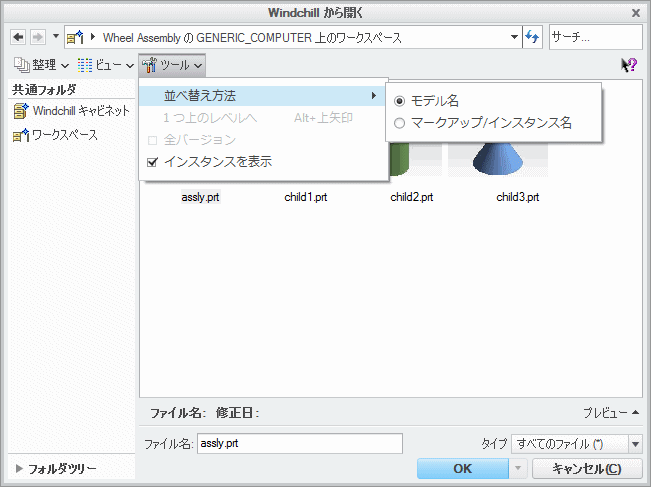Windchill から開く
このトピックでは、次の図に示す、Creo CADDS 5 ローカルデータマネージャの「ユーティリティ」メニューにある「Windchill から開く」操作について説明します。
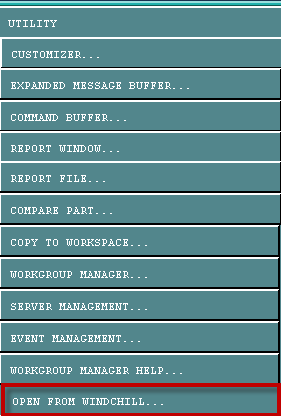
「Windchill から開く」を使用すると、登録済み Windchill サーバーのワークスペースにアクセスして、Windchill に格納された CAD ドキュメントを開くことができます。この操作では、最初に登録済みサーバーのワークスペースが検索されます。さらに、任意のサーバーのコモンスペースに移動できます。
以下の図は、「Windchill から開く」を呼び出したときの情報の流れを示しています。
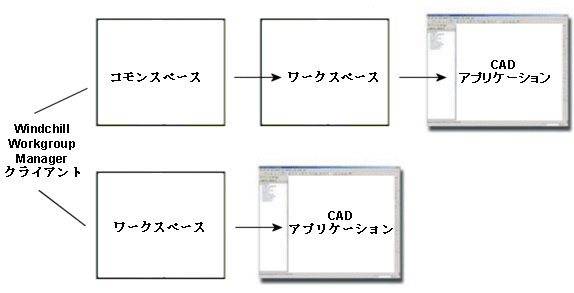
「Windchill から開く」を選択すると、Creo CADDS 5 で開くファイルをブラウズすることができます。
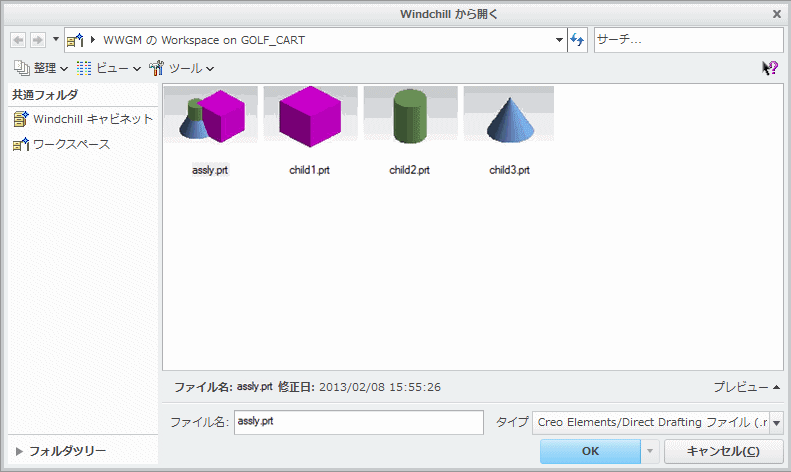
ファイルを選択するか、「File name:」テキストボックスにファイル名を入力します。ファイルにシステムで生成されたビューデータ (サムネイル) が付いている場合、サムネイルへのビューを設定してファイルをプレビューできます。「Type」ドロップダウンリストで「All Files (*)」を選択するか、CAD アプリケーションファイルを指定して、表示をフィルタ処理できます。「サーチ」ユーティリティを使用すると、ファイル名の一部かワイルドカード (*) で CAD ドキュメントを検索できます。
3 つのメニューを使用して、「Windchill から開く」ウィンドウのビューをカスタマイズできます。
• Views
ビューを設定するには、次の図に示すように、「Views」メニューで「List」ビューまたは「Details」ビューを選択します。
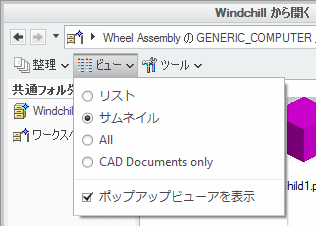
• Organize
「Organize」メニューでは、ワークスペースのローカルディレクトリにディレクトリを作成したり、リストからオブジェクトを切り取ったり、別のディレクトリにオブジェクトをコピーするか貼り付けたり、リストからオブジェクトを削除したりできます。
> オプションは、Windchill サーバーがオフラインの場合にのみ機能します。このオプションにより、ワークスペースからオブジェクトが除去されます。オブジェクトをワークスペールローカルディレクトリから削除するには、Creo CADDS 5 を終了し、 > > > の順に選択してキャッシュをクリアします。キャッシュ管理の詳細については、キャッシュの管理を参照してください。
以下の図は、「整理」メニューを示しています。
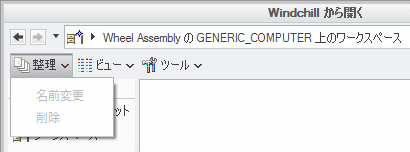
• 「Tools」
「Tools」メニューでは、すべてのオブジェクトの横にインスタンスを表示するかどうかを設定したり、並べ替え順序 (モデル名またはマークアップ/インスタンス名) を定義したりできます。このメニューを使用して、「お気に入り」にオブジェクトを追加したり、「お気に入り」から除去したり、オブジェクトを整理したりすることもできます。
以下の図は、「ツール」メニューを示しています。